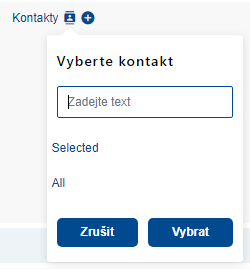Transportní řetězec: Porovnání verzí
Bez shrnutí editace značka: editace z Vizuálního editoru |
Bez shrnutí editace značka: editace z Vizuálního editoru |
||
| Řádek 5: | Řádek 5: | ||
''Levá strana:'' | ''Levá strana:'' | ||
[[Soubor:Image001123.png|28x28pixelů]] - Akční ikona pro funkci | [[Soubor:Image001123.png|28x28pixelů]] - Akční ikona pro funkci [https://helpcp.metrans.eu/index.php/Drag_and_drop Drag and drop]. Jednotlivé sekce objednávky lze pomocí této funkce přesunovat nebo měnit jejich pořadí. | ||
[[Soubor:Image0021212.png|43x43pixelů]] - Pomocí šipek lze jednotlivé sekce v Transportním řetězci chronologicky posunovat, nebo měnit jejich pořadí. | [[Soubor:Image0021212.png|43x43pixelů]] - Pomocí šipek lze jednotlivé sekce v Transportním řetězci chronologicky posunovat, nebo měnit jejich pořadí. | ||
| Řádek 21: | Řádek 21: | ||
[[Soubor:Image00622.png|21x21pixelů]] '''Tranzitní terminál''' | [[Soubor:Image00622.png|21x21pixelů]] '''Tranzitní terminál''' | ||
<blockquote>'''Terminál''' - Vyberte tranzitní terminál. Pole obsahuje funkci | <blockquote>'''Terminál''' - Vyberte tranzitní terminál. Pole obsahuje funkci [https://helpcp.metrans.eu/index.php/Drop-down drop-down]. | ||
'''Poznámka''' – Můžete zapsat doplňující informace pro ZS Metrans | '''Poznámka''' – Můžete zapsat doplňující informace pro ZS Metrans | ||
| Řádek 39: | Řádek 39: | ||
Pro jednotlivé sekce lze vyplnit/přidat kontakty – pomocí akční ikony [[Soubor:Contact.png|24x24pixelů]] otevřeme vyhledávací okno kontaktů a pomocí zaškrtávacího pole kontakty vybereme. Tlačítkem ''''' | Pro jednotlivé sekce lze vyplnit/přidat kontakty – pomocí akční ikony [[Soubor:Contact.png|24x24pixelů]] otevřeme vyhledávací okno kontaktů a pomocí zaškrtávacího pole kontakty vybereme. Tlačítkem '''''Vybrat''''' volbu potvrdíme. Kontakt lze odebrat křížkem vedle jména kontaktu. | ||
[[Soubor: | [[Soubor:Contact 02.png]] [[Soubor:Contact 05.png]] | ||
Pokud chceme vytvořit kontakt nový, pomocí akční ikony [[Soubor:Plus12.png|20x20pixelů]] lze vyvolat vyskakovací okno, ve kterém vyplníme údaje a pomocí tlačítka '''Uložit''' je zaneseme do databáze'''.''' Kontakt lze ze seznamu odstranit pomocí akční ikony [[Soubor:Imagetrash.png|22x22pixelů]] . | Pokud chceme vytvořit kontakt nový, pomocí akční ikony [[Soubor:Plus12.png|20x20pixelů]] lze vyvolat vyskakovací okno, ve kterém vyplníme údaje a pomocí tlačítka '''Uložit''' je zaneseme do databáze'''.''' Kontakt lze ze seznamu odstranit pomocí akční ikony [[Soubor:Imagetrash.png|22x22pixelů]] . | ||
| Řádek 47: | Řádek 47: | ||
== Místo převzetí kontejneru == | == Místo převzetí kontejneru == | ||
'''Terminál –''' Vyberte terminál vyzvednutí kontejneru. Pole obsahuje funkci | '''Terminál –''' Vyberte terminál vyzvednutí kontejneru. Pole obsahuje funkci [https://helpcp.metrans.eu/index.php/Drop-down drop-down] a vyhledávácí funkci pomocí textu. | ||
'''Převzít z lodi –''' Pokud je pole zaškrtnuto očekáváme, že kontejner se na terminál dostane lodí. Převzetí proběhne po vyložení kontejneru z lodi na daném terminálu. | '''Převzít z lodi –''' Pokud je pole zaškrtnuto očekáváme, že kontejner se na terminál dostane lodí. Převzetí proběhne po vyložení kontejneru z lodi na daném terminálu. | ||
| Řádek 53: | Řádek 53: | ||
Pokud pole není zaškrtnuto, kontejner se dostane na terminál vlakem/tahačem, nebo se jedná o vnitrozemský terminál bez možnosti připlutí lodí (proto není možné vyplnit pole Název lodi) | Pokud pole není zaškrtnuto, kontejner se dostane na terminál vlakem/tahačem, nebo se jedná o vnitrozemský terminál bez možnosti připlutí lodí (proto není možné vyplnit pole Název lodi) | ||
'''Název lodi –''' Vyberte název lodi. Pole obsahuje funkci | '''Název lodi –''' Vyberte název lodi. Pole obsahuje funkci [https://helpcp.metrans.eu/index.php/Drop-down drop-down]''.'' Pokud loď není v nabídce, kontaktujte ZS Metrans. | ||
'''ETA''' – Definujte připlutí lodi na terminál (Zobrazeno, pokud je zaškrtnuta možnost Převzít z lodi) | '''ETA''' – Definujte připlutí lodi na terminál (Zobrazeno, pokud je zaškrtnuta možnost Převzít z lodi) | ||
| Řádek 70: | Řádek 70: | ||
[[Soubor:Image0114.png]] | [[Soubor:Image0114.png]] | ||
V poli můžete také vybrat již vytvořený záznam a pole <u>Místo celního odbavení</u> a <u>Místo vykládky</u> se automaticky načte. Pole obsahuje funkci | V poli můžete také vybrat již vytvořený záznam a pole <u>Místo celního odbavení</u> a <u>Místo vykládky</u> se automaticky načte. Pole obsahuje funkci [https://helpcp.metrans.eu/index.php/Drop-down drop-down]''.'' | ||
| Řádek 79: | Řádek 79: | ||
=== Na celní úřad === | === Na celní úřad === | ||
Kontejner/y pojedou z terminálu převzetí pod celním dohledem. Pro vytvoření tranzitního dokumentu T1 je nutné vědět celní úřad určení, kam před vykládkou řidič fyzicky pojede.<blockquote>'''Celní úřad''' - Prosím vyberte jednu z možností. Pole obsahuje funkci | Kontejner/y pojedou z terminálu převzetí pod celním dohledem. Pro vytvoření tranzitního dokumentu T1 je nutné vědět celní úřad určení, kam před vykládkou řidič fyzicky pojede.<blockquote>'''Celní úřad''' - Prosím vyberte jednu z možností. Pole obsahuje funkci [https://helpcp.metrans.eu/index.php/Drop-down drop-down]. | ||
'''Jméno makléře''' – kontaktní osoba/název deklarace pro řidiče na celním úřadu | '''Jméno makléře''' – kontaktní osoba/název deklarace pro řidiče na celním úřadu | ||
| Řádek 90: | Řádek 90: | ||
=== Na deklaraci === | === Na deklaraci === | ||
Kontejner/y pojedou z terminálu převzetí pod celním dohledem. Pro vytvoření tranzitního dokumentu T1 je nutné vědět celní úřad určení, u kterého bude celní deklarace kontejner vyclívat.<blockquote>'''Celní úřad''' – Vyberte celní úřad určení ze seznamu. Pole obsahuje funkci | Kontejner/y pojedou z terminálu převzetí pod celním dohledem. Pro vytvoření tranzitního dokumentu T1 je nutné vědět celní úřad určení, u kterého bude celní deklarace kontejner vyclívat.<blockquote>'''Celní úřad''' – Vyberte celní úřad určení ze seznamu. Pole obsahuje funkci [https://helpcp.metrans.eu/index.php/Drop-down drop-down]''.'' | ||
'''Název deklarace''' – Vyplňte název celní deklarace | '''Název deklarace''' – Vyplňte název celní deklarace | ||
| Řádek 105: | Řádek 105: | ||
=== Na místě vykládky === | === Na místě vykládky === | ||
Kontejner/y pojedou z terminálu převzetí pod celním dohledem. Pro vytvoření tranzitního dokumentu T1 je nutné vědět celní úřad určení, se kterým místo vykládky spolupracuje a od kterého obdrželo status schváleného příjemce. Řidič pojede přímo na místo vykládky, bez zajížďky na celnici/deklaraci.<blockquote>'''Celní úřad''' – Vyberte celní úřad určení ze seznamu. Pole obsahuje funkci | Kontejner/y pojedou z terminálu převzetí pod celním dohledem. Pro vytvoření tranzitního dokumentu T1 je nutné vědět celní úřad určení, se kterým místo vykládky spolupracuje a od kterého obdrželo status schváleného příjemce. Řidič pojede přímo na místo vykládky, bez zajížďky na celnici/deklaraci.<blockquote>'''Celní úřad''' – Vyberte celní úřad určení ze seznamu. Pole obsahuje funkci [https://helpcp.metrans.eu/index.php/Drop-down drop-down]'''''.''''' | ||
'''Ulice, Číslo popisné, Ulice 2, Město, PSČ, Stát''' – vyplnění adresy schváleného příjemce | '''Ulice, Číslo popisné, Ulice 2, Město, PSČ, Stát''' – vyplnění adresy schváleného příjemce | ||
| Řádek 192: | Řádek 192: | ||
'''Reference vykládky''' - vyplňte referenci pro vyložení kontejneru na místě vykládky | '''Reference vykládky''' - vyplňte referenci pro vyložení kontejneru na místě vykládky | ||
'''Číslo stanice''' – Vyplňte číslo železniční stanice. Pole obsahuje funkci drop-down. Na základě čísla stanice budou vyplněny pole Město, PSČ a Stát. | '''Číslo stanice''' – Vyplňte číslo železniční stanice. Pole obsahuje funkci [https://helpcp.metrans.eu/index.php/Drop-down drop-down]. Na základě čísla stanice budou vyplněny pole Město, PSČ a Stát. | ||
'''Železniční vlečka''' – Vyplňte číslo železniční vlečky v dané stanici. Pole obsahuje funkci drop-down. | '''Železniční vlečka''' – Vyplňte číslo železniční vlečky v dané stanici. Pole obsahuje funkci [https://helpcp.metrans.eu/index.php/Drop-down drop-down]. | ||
'''Poznámka místa vykládky pro řidiče''' – Můžete vyplnit doplňující informace pro doručení kontejnerů na místo vykládky. | '''Poznámka místa vykládky pro řidiče''' – Můžete vyplnit doplňující informace pro doručení kontejnerů na místo vykládky. | ||
| Řádek 207: | Řádek 207: | ||
'''Terminál''' – Vyberte terminál, na kterém má být kontejner po vykládce odevzdán. Pole obsahuje funkci drop-down | '''Terminál''' – Vyberte terminál, na kterém má být kontejner po vykládce odevzdán. Pole obsahuje funkci [https://helpcp.metrans.eu/index.php/Drop-down drop-down]. | ||
'''Turn-in reference''' – reference pro odevzdání kontejneru na daném terminálu | '''Turn-in reference''' – reference pro odevzdání kontejneru na daném terminálu | ||
'''Rejdař''' – Vyberte rejdaře, pro kterého rejdaře bude kontejner odevzdán. Pole obsahuje funkci drop-down a vyhledávácí funkci pomocí textu. | '''Rejdař''' – Vyberte rejdaře, pro kterého rejdaře bude kontejner odevzdán. Pole obsahuje funkci [https://helpcp.metrans.eu/index.php/Drop-down drop-down] a vyhledávácí funkci pomocí textu. | ||
'''Kontejner se nevrací na žádný terminál''' – Zaškrtnutím sdělíte, že kontejner zůstane po vykládce na místě vykládky. Pokud je pole zaškrtnuto, pole Terminál, Turn-in reference a Rejdař jsou vypnuty. | '''Kontejner se nevrací na žádný terminál''' – Zaškrtnutím sdělíte, že kontejner zůstane po vykládce na místě vykládky. Pokud je pole zaškrtnuto, pole Terminál, Turn-in reference a Rejdař jsou vypnuty. | ||
'''Žádost o číslo TCC''' – ?? | '''Žádost o číslo TCC''' – ?? | ||
Verze z 18. 4. 2023, 14:01
V transportním řetězci proběhne definování místa převzetí kontejneru, celní procedury, místa vykládky a deponie. V celé kartě lze pro jednotlivé sekce uplatnit akce pomocí akčních ikon viz níže:
Levá strana:
![]() - Akční ikona pro funkci Drag and drop. Jednotlivé sekce objednávky lze pomocí této funkce přesunovat nebo měnit jejich pořadí.
- Akční ikona pro funkci Drag and drop. Jednotlivé sekce objednávky lze pomocí této funkce přesunovat nebo měnit jejich pořadí.
![]() - Pomocí šipek lze jednotlivé sekce v Transportním řetězci chronologicky posunovat, nebo měnit jejich pořadí.
- Pomocí šipek lze jednotlivé sekce v Transportním řetězci chronologicky posunovat, nebo měnit jejich pořadí.
Pravá strana:
![]() - Akční ikona pro přidání jednotlivých sekcí v transportním řetězci. Lze přidat následující sekce:
- Akční ikona pro přidání jednotlivých sekcí v transportním řetězci. Lze přidat následující sekce:
![]() Místo vykládky – viz kapitola Místo vykládky
Místo vykládky – viz kapitola Místo vykládky
![]() Místo celního odbavení - viz kapitola Místo celního odbavení
Místo celního odbavení - viz kapitola Místo celního odbavení
Terminál - Vyberte tranzitní terminál. Pole obsahuje funkci drop-down.
Poznámka – Můžete zapsat doplňující informace pro ZS Metrans
Typ zastávky – Vyberte, o jakou zastávku se jedná – Vážení / Vymývání / Jiná zastávka
Název zastávky - vyplňte název dalšího místa zastávky
Ulice, Číslo popisné, Ulice 2, Město, PSČ, Stát – vyplnění adresy pro danou zastávku
Poznámka – Doplňující informace pro místo zastávky
Kontakty – Přes akční ikonu
lze přidat kontaktní osobu a její údaje. Pomocí akční ikony
lze vybrat již existující kontakt.
Pro jednotlivé sekce lze vyplnit/přidat kontakty – pomocí akční ikony ![]() otevřeme vyhledávací okno kontaktů a pomocí zaškrtávacího pole kontakty vybereme. Tlačítkem Vybrat volbu potvrdíme. Kontakt lze odebrat křížkem vedle jména kontaktu.
otevřeme vyhledávací okno kontaktů a pomocí zaškrtávacího pole kontakty vybereme. Tlačítkem Vybrat volbu potvrdíme. Kontakt lze odebrat křížkem vedle jména kontaktu.
Pokud chceme vytvořit kontakt nový, pomocí akční ikony ![]() lze vyvolat vyskakovací okno, ve kterém vyplníme údaje a pomocí tlačítka Uložit je zaneseme do databáze. Kontakt lze ze seznamu odstranit pomocí akční ikony
lze vyvolat vyskakovací okno, ve kterém vyplníme údaje a pomocí tlačítka Uložit je zaneseme do databáze. Kontakt lze ze seznamu odstranit pomocí akční ikony ![]() .
.

Místo převzetí kontejneru
Terminál – Vyberte terminál vyzvednutí kontejneru. Pole obsahuje funkci drop-down a vyhledávácí funkci pomocí textu.
Převzít z lodi – Pokud je pole zaškrtnuto očekáváme, že kontejner se na terminál dostane lodí. Převzetí proběhne po vyložení kontejneru z lodi na daném terminálu.
Pokud pole není zaškrtnuto, kontejner se dostane na terminál vlakem/tahačem, nebo se jedná o vnitrozemský terminál bez možnosti připlutí lodí (proto není možné vyplnit pole Název lodi)
Název lodi – Vyberte název lodi. Pole obsahuje funkci drop-down. Pokud loď není v nabídce, kontaktujte ZS Metrans.
ETA – Definujte připlutí lodi na terminál (Zobrazeno, pokud je zaškrtnuta možnost Převzít z lodi)
Dostupný od – vyberte datum, od kterého je možné převzít kontejner/y na zvoleném terminálu. (Zobrazeno, pokud není zaškrtnuta možnost Převzít z lodi)
Rejdař – Vyberte rejdaře/operátora, který provedl doručení kontejneru/ů na zvolený terminál.
Požadované datum odjezdu – vyberte datum, kdy chcete odeslat kontejner/y vlakem ze zvoleného terminálu.
T1 z přístavu dodá objednavatel – Pokud je zaškrtávací pole prázdné, tak kontejner pojede vlakem z přístavu pod celním dohledem, bude tranzitní doklad T1 vystavovat Metrans. Pokud je zaškrtávací pole vyplněno, tranzitní doklad T1 dodá objednavatel. Zaškrtnutím toho pole je omezena nabídka celních procedur na transport pod celním dohledem.
Adresář míst vykládky
Pokud chcete vytvořit nový záznam, pokračujete přes akční ikonu ![]() a sekce Místo celního odbavení a Místo vykládky je nutno vyplnit manuálně.
a sekce Místo celního odbavení a Místo vykládky je nutno vyplnit manuálně.
V poli můžete také vybrat již vytvořený záznam a pole Místo celního odbavení a Místo vykládky se automaticky načte. Pole obsahuje funkci drop-down.
Místo celního odbavení
V poli celní odbavení vyberte jednu z nabízených možností:
Na celní úřad
Kontejner/y pojedou z terminálu převzetí pod celním dohledem. Pro vytvoření tranzitního dokumentu T1 je nutné vědět celní úřad určení, kam před vykládkou řidič fyzicky pojede.
Celní úřad - Prosím vyberte jednu z možností. Pole obsahuje funkci drop-down.
Jméno makléře – kontaktní osoba/název deklarace pro řidiče na celním úřadu
Celní poznámka pro řidiče - Můžete vyplnit doplňující údaje pro odbavení na celním úřadu, nebo poznámku pro zpracovatele na ZS Metrans. Lze vyplnit maximálně 250 znaků.
Kontakty – Přes akční ikonu
lze přidat kontaktní osobu a její údaje. Pomocí akční ikony
lze vybrat již existující kontakt.
Na deklaraci
Kontejner/y pojedou z terminálu převzetí pod celním dohledem. Pro vytvoření tranzitního dokumentu T1 je nutné vědět celní úřad určení, u kterého bude celní deklarace kontejner vyclívat.
Celní úřad – Vyberte celní úřad určení ze seznamu. Pole obsahuje funkci drop-down.
Název deklarace – Vyplňte název celní deklarace
Jméno makléře – kontaktní osoba pro řidiče na celní deklaraci.
Ulice, Číslo popisné, Ulice 2, Město, PSČ, Stát – vyplnění adresy deklarace
Celní poznámka pro řidiče - Můžete vyplnit doplňující údaje pro odbavení na celním úřadu, nebo poznámku pro zpracovatele na ZS Metrans. Lze vyplnit maximálně 250 znaků.
Kontakty – Přes akční ikonu
lze přidat kontaktní osobu a její údaje. Pomocí akční ikony
lze vybrat již existující kontakt.
Na místě vykládky
Kontejner/y pojedou z terminálu převzetí pod celním dohledem. Pro vytvoření tranzitního dokumentu T1 je nutné vědět celní úřad určení, se kterým místo vykládky spolupracuje a od kterého obdrželo status schváleného příjemce. Řidič pojede přímo na místo vykládky, bez zajížďky na celnici/deklaraci.
Celní úřad – Vyberte celní úřad určení ze seznamu. Pole obsahuje funkci drop-down.
Ulice, Číslo popisné, Ulice 2, Město, PSČ, Stát – vyplnění adresy schváleného příjemce
Kontakty – Přes akční ikonu
lze přidat kontaktní osobu a její údaje. Pomocí akční ikony
lze vybrat již existující kontakt.
Zkopíruj adresu – pomocí akčního tlačítka
, lze vyplněnou adresu (v případě celního odbavení na místě vykládky) zkopírovat do sekce Místo vykládky.
Clení na terminálu Metrans
Kontejner/y pojedou z terminálu převzetí pod celním dohledem. Proclení kontejneru proběhne na Metrans terminálu.
Terminál – Vyberte, na kterém terminálu proběhne proclení (zpravidla se jedná o první terminál v síti Metrans – HUB terminál)
Celní odbavení zajistí – vyberte, kdo vyřídí celní odbavení:
- Metrans Deklarace
- Jiná deklarace
- Jiná deklarace T1
Jméno makléře – Pole lze vyplnit, pokud celní odbavení nezajištuje Metrans deklarace. Vyplňte název celní deklarace/agenta, který bude vyřizovat celní odbavení.
Celní poznámka pro řidiče - Můžete vyplnit doplňující údaje pro odbavení na celním úřadu
Kontakty – Přes akční ikonu
lze přidat kontaktní osobu a její údaje. Pomocí akční ikony
lze vybrat již existující kontakt.
Clení v přístavu
Kontejner/y jsou již procleny na terminálu převzetí a Metrans přebírá kontejnery pro vlakovou přepravu propuštěné do volného oběhu.
EU zboží
Kontejnery ve volném oběhu, clo se neodvádí. Je nutné specifikovat a pomocí přepínače vybrat o kterou následující možnost se jedná:
- EU produkt bez T2L – Pokud kontejner nedoprovází doklad T2L
- EU produkt bez T2L – Pokud kontejner nedoprovází doklad T2L
- T2L dodán v přístavu – Pro přepravu kontejneru mezi dvěma místy nacházejícími se na celním území EU přes území třetí země, a to beze změny celního statusu zboží, se vztahuje doklad T2L – vyberte, pokud bude doklad ukončen celním úřadem v přístavu.
- T2L dodán mimo přístav - Pro přepravu kontejneru mezi dvěma místy nacházejícími se na celním území EU přes území třetí země, a to beze změny celního statusu zboží, se vztahuje doklad T2L – vyberte, pokud bude doklad ukončen mimo přístav.
Při výběru je následně potřeba definovat, kde bude celní doklad ukončen. Více v kapitole míst celních odbavení Na celní úřad / Na deklaraci / Na místě vykládky / Clení na terminálu Metrans
- ATA-CARNET dodán v přístavu - Karnet ATA je mezinárodní celní dokument, který umožňuje dočasné vyvezení zboží osvobozené od cla a daní. Vyberte, pokud bude doklad ukončen celním úřadem v přístavu.
- ATA-CARNET dodán mimo přístav - Karnet ATA je mezinárodní celní dokument, který umožňuje dočasné vyvezení zboží osvobozené od cla a daní. Vyberte, pokud bude doklad ukončen mimo přístav.
Při výběru je následně potřeba definovat, kde bude celní doklad ukončen. Více v kapitole míst celních odbavení Na celní úřad / Na deklaraci / Na místě vykládky / Clení na terminálu Metrans
Místo vykládky
Mód přepravy – vyberte způsob doručení kontejneru/ů na místo vykládky:
Cizí tahač - TBD
Metrans tahač
Doručení na místo vykládky tahačem, který zajišťuje Metrans.
Název místa vykládky – vyplňte název místa vykládky dle obchodního rejstříku
Reference vykládky - vyplňte referenci pro vyložení kontejneru na místě vykládky
Ulice, Číslo popisné, Ulice 2, Město, PSČ, Stát – vyplnění adresy místa vykládky
Poznámka místa vykládky pro řidiče – Můžete vyplnit doplňující informace pro doručení kontejnerů na místo vykládky.
Kontakty – Přes akční ikonu
lze přidat kontaktní osobu a její údaje. Pomocí akční ikony
lze vybrat již existující kontakt.
Stacker/Multitrailer
Doručení na místo vykládky pomocí Stackeru/Multitraileru.
Název místa vykládky – vyplňte název místa vykládky
Reference vykládky - vyplňte referenci pro vyložení kontejneru na místě vykládky
Ulice, Číslo popisné, Ulice 2, Město, PSČ, Stát – vyplnění adresy místa vykládky
Poznámka místa vykládky pro řidiče – Můžete vyplnit doplňující informace pro doručení kontejnerů na místo vykládky.
Kontakty – Přes akční ikonu
lze přidat kontaktní osobu a její údaje. Pomocí akční ikony
lze vybrat již existující kontakt.
Vagon
Doručení na místo vykládky pomocí vagonu (kusová zásilka – doručení po železnici).
Název místa vykládky – vyplňte název místa vykládky
Reference vykládky - vyplňte referenci pro vyložení kontejneru na místě vykládky
Číslo stanice – Vyplňte číslo železniční stanice. Pole obsahuje funkci drop-down. Na základě čísla stanice budou vyplněny pole Město, PSČ a Stát.
Železniční vlečka – Vyplňte číslo železniční vlečky v dané stanici. Pole obsahuje funkci drop-down.
Poznámka místa vykládky pro řidiče – Můžete vyplnit doplňující informace pro doručení kontejnerů na místo vykládky.
Kontakty – Přes akční ikonu
lze přidat kontaktní osobu a její údaje. Pomocí akční ikony
lze vybrat již existující kontakt.
Deponie
Definujte terminál/místo pro odevzdání kontejneru po vykládce:
Terminál – Vyberte terminál, na kterém má být kontejner po vykládce odevzdán. Pole obsahuje funkci drop-down.
Turn-in reference – reference pro odevzdání kontejneru na daném terminálu
Rejdař – Vyberte rejdaře, pro kterého rejdaře bude kontejner odevzdán. Pole obsahuje funkci drop-down a vyhledávácí funkci pomocí textu.
Kontejner se nevrací na žádný terminál – Zaškrtnutím sdělíte, že kontejner zůstane po vykládce na místě vykládky. Pokud je pole zaškrtnuto, pole Terminál, Turn-in reference a Rejdař jsou vypnuty.
Žádost o číslo TCC – ??